Aquí en MakeTechEasier, hemos hablado de Wubi, pero nunca hemos entrado en detalles sobre lo que puede hacer exactamente y cómo funciona. Según el sitio web,
Wubi es un instalador de Ubuntu con soporte oficial para usuarios de Windows que puede llevarlo al mundo de Linux con un solo clic. Wubi te permite instalar y desinstalar Ubuntu como cualquier otra aplicación de Windows, de forma sencilla y segura…
Eso lo resume bastante bien. Puede usar su Panel de control de Windows (98, 2000, XP, Vista) para agregarlo o eliminarlo tan fácilmente como cualquier otra aplicación de Windows.
La clave de Wubi (Instalador de Ubuntu basado en Windows) es que no tiene que hacer ningún fraccionamiento. Simplemente crea un archivo en Windows que ambos sistemas tratan como si fuera una partición separada. Puede elegir el tamaño de ese archivo cuando lo instala.
En Windows, descargue el instalador de Wubi aquí. Las opciones iniciales se pueden configurar en la pantalla principal.
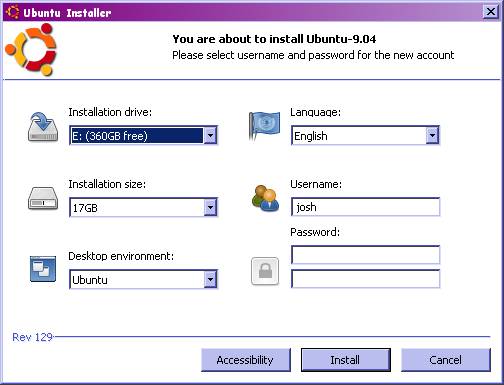
Al elegir la unidad para alojar su nueva instalación de Ubuntu, intente elegir su unidad C si es posible. No he tenido más que mala suerte al intentar ejecutar una instalación de Wubi desde una partición del disco que no sea la que ejecuta Windows. Además, cuando se trata de decidir cuánto espacio asignar a Ubuntu, no sugeriría ir muy por debajo de 20 Gb si planea hacer mucho.
Tenga en cuenta la opción Entorno de escritorio en la esquina inferior izquierda. Con Wubi, tiene la opción de cuatro versiones de Ubuntu:
- Ubuntu – Con GNOME, la opción estándar
- Kubuntu – Con KDE, un escritorio más “Windowsy”
- Xubuntu: con XFCE, más ligero que GNOME o KDE
- Mythbuntu: un sistema PVR que utiliza MythTV y XFCE
Una vez que esté listo para instalar, tendrá que esperar a que se descargue el ISO completo.
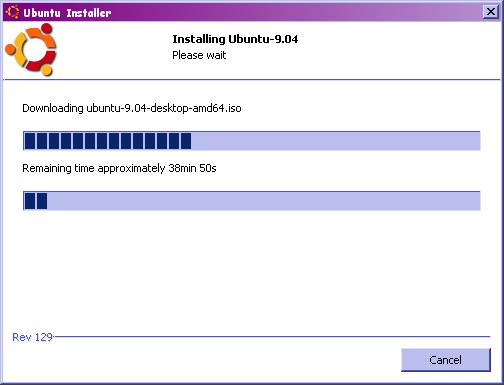
Cómo funciona
Mientras esperamos la descarga, también podríamos repasar exactamente lo que está sucediendo. En lugar de crear una partición para almacenar Linux y todos sus archivos, Wubi crea un dispositivo de bucle dentro de un archivo (normalmente C:\Ubuntu\disks\root.disk), que Windows trata como si fuera una partición o disco duro independiente.
Cuando inicie la computadora, verá que el gestor de arranque de Windows le preguntará qué sistema operativo iniciar. Si eliges Ubuntu, el gestor de arranque de Windows abre el archivo que Wubi creó anteriormente y el sistema Linux interno cree que se está ejecutando en una partición típica de Linux.
Terminando
Descubrí que hacer la instalación de Ubuntu 9.04 sobre Wubi fue bastante cómodo y claro. He sugerido Wubi a algunos posibles conversos y creo que seguiré haciéndolo. En particular, me gusta lo fácil que hace Wubi para elegir cuál de los diversos sabores de Ubuntu instalar. Creo que eso hace que sea un poco más fácil para las personas probar algo que de otro modo nunca pensarían descargar. Espero ver qué se les ocurre a los desarrolladores en el futuro.